“分析”微件提供了在您的应用程序中使用 ArcGIS Online 或 Portal for ArcGIS 空间分析工具的简单途径。与 ArcGIS Online 地图查看器相同,共有 22 种分析工具,您可以为每个微件配置一种或多种工具。有关空间分析的简介、访问分析工具的许可要求、以及使用每种工具的详细信息,请参阅 ArcGIS Online 帮助执行分析部分。开发人员可通过 Web API 对这些工具进行访问。有关详细信息,请参阅空间分析服务 REST API。
分析工具必须有权访问图层使用的数据和运行该图层的服务。如果您使用 ArcGIS Server 地图或要素服务,则分析工具必须具有该数据的访问权限;所以,该服务的 URL 必须为公共 URL,或必须与您的门户处于同一网络中。
配置“分析”微件
- 将鼠标悬停在分析微件上方,然后单击小编辑图标
 。随即打开此微件的配置窗口。
。随即打开此微件的配置窗口。 - 二十三个工具在配置窗口中按照字母顺序列出。选择您想要分配给微件的工具。
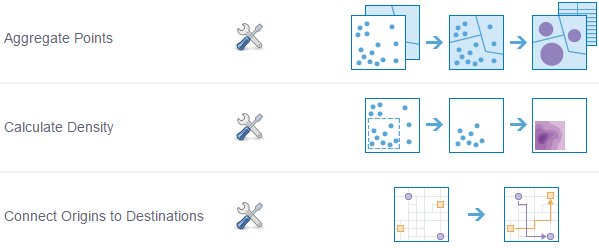
- 单击所选工具旁边的设置图标。可用的选项如下:
- 工具显示名称 - 提供工具名称。
- 在微件中显示帮助链接 - 控制是否将帮助链接显示在微件中。
- 显示使用当前地图范围选项 - 控制是否显示使用当前地图范围的选项。
- 将结果保存在用户帐户中 - 控制是否允许用户将结果保存在其帐户内。
- 允许导出结果 - 控制是否允许用户将结果导出为 CSV、要素集合或 GeoJSON 格式。
- 如果您想选择多个工具,请重复步骤 3。
- 单击确定以保存配置并关闭此窗口。
使用“分析”微件
要执行分析,组织的管理员需要授予您特定权限。要使用任一分析工具,您需要具备以下权限:
- 创建、更新和删除内容
- 发布托管要素
- 空间分析
某些工具需要附加权限,如网络分析和 GeoEnrichment。详细信息请参阅执行分析。如果您没有所需权限,则无法使用微件面板中的相应工具。
- 验证您是否已使用执行分析的权限登录到您所在的组织。
- 单击应用程序中的微件图标以打开微件面板。如果配置了多个工具,请每次选择执行一个工具。如果仅有一种工具可用,则该工具会自动激活。请单击帮助图标
 以获取该工具的相关信息。
以获取该工具的相关信息。 - 从下拉列表中选择输入图层,为工具配置参数,然后单击运行分析。
- 当工具运行时,执行消息会显示在面板中。如果需要取消作业,请单击取消图标。
消耗配额工具的作业无法取消。
作业成功完成后,结果会保存到“我的内容”中。单击“输出”下方的项目链接,以便在您的门户中查看项目的详细信息。此外,结果会以要素图层或表格的形式作为可选图层自动添加到地图中。
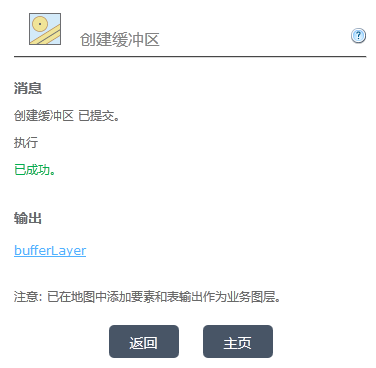
- 如果您有多个工具,请单击主页以选择其他工具。
注:
如果您没有运行工具所需的权限,则该工具不会显示在微件面板中。除权限外,每种工具均对图层有自己的要求。如果地图内缺少某种工具所需的图层,则该工具将无法使用。
同时要注意,“提取数据”工具需要将提取功能设置在服务内。
提示:
有关配置对话框的详细信息,请参阅使用分析工具。